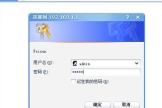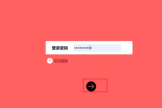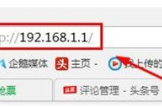LINK路由器无线桥接(无线路由桥接无线路由器)
两个路由器做无线桥接时,有好多人碰到这个问题,一直没找到解决方案,一般都是关闭次路由器的DHCP,一天没事改了关闭了次路由器的DHCP,原来是开启的,主路由器没问题,次路由器正常使用没有问题,但没有设备连接和使用时间过长时,次路由器就假死状态,只有电源灯亮,无线网络标不亮,也没有无线信号,登陆路由器后台也上不去(次路由器我设置的192.168.1.2),手机电脑都找到次路由器的信号。

路由器灯常亮,其它灯不亮,没有反应。
次路由器看上去死机了,但还没有真死,我的次路由器接的无线打印机,当我打开打印机电源时,次路由器被激活,可以正常使用了,也有wifi信号了。说明次路由器没有真正死机,一直想不通那里不对,想想原来次路由器DHCP是开启的,但原出没是不常用次路由器,也不知道是不是关闭DHCP的事,试试看把,重新打开次路由器DHCP,设置开始地址192.168.1.101,结束地址192.168.1.200。没有连接任何设置,测试了一晚上,次路由器没有出现假死状态,可以正常运行了。
下面详细介绍下无线桥接的设置
一、登陆主登路由器(我的路由器是192.168.1.1,第一次设置看路由器背面,有用户名和密码)

这是路由器的背面
二、选择网络参数,再选wan口设置,输入上网帐号和密码,
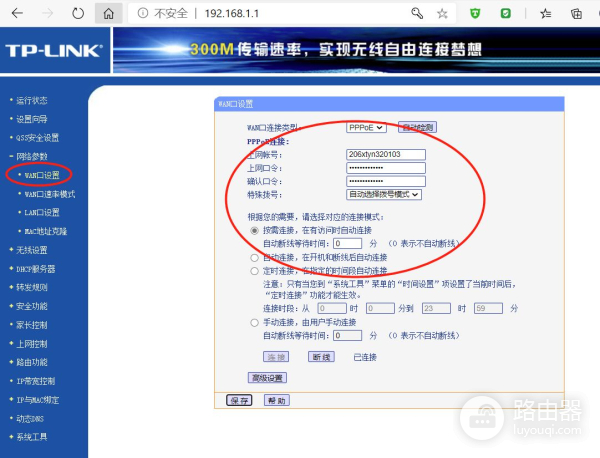
设置帐号和密码
三、无线网络设置里无线安全设置设好密码,如下图设置就行了,密码自已设置一个。
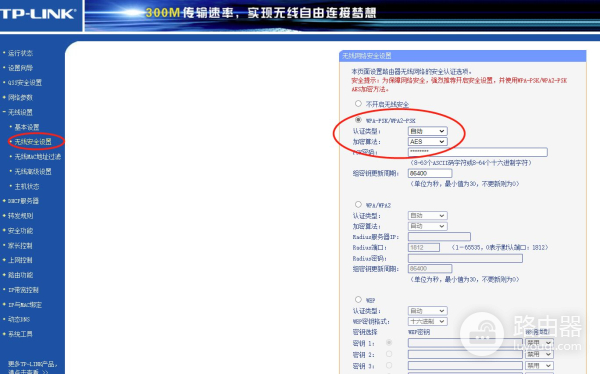
三、无线网络——基本设置里要说明下,如何选择一个好的信道那?桥接不能选自动。给SSID号起个名字,我的主路由是lengcg。
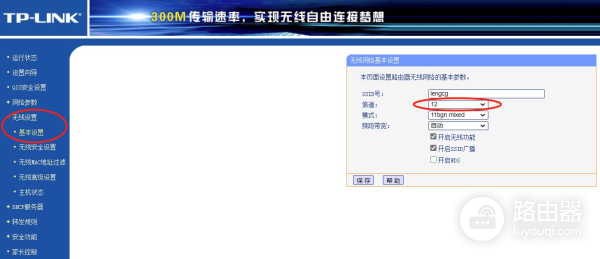
选个信道,桥接不能选自动
四、开启WDS,前面打勾。
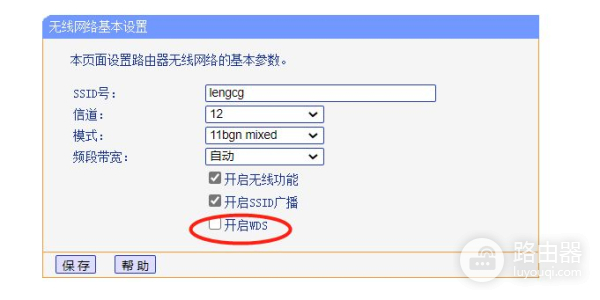
开启WDS
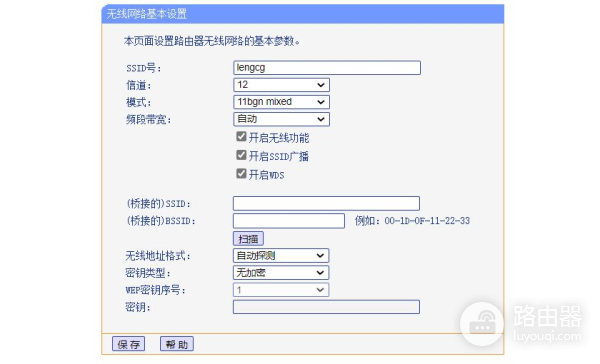
五、点击扫描、要等一会。
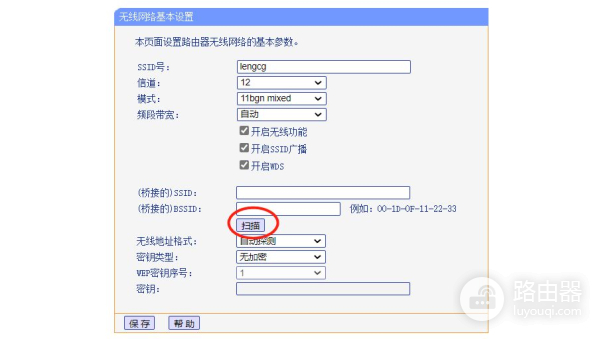
六、扫描后出现你附近的wifi,能看到他们所点的信道,我是5点钟左右,平时在常上网的时间描扫下,看看那个信道用的人少,就用那个。我用的是12信道, Lengcg-1就是我的次路由器。
这里要说下,有时桥接连接不上,上网慢,卡什么的莫名奇妙的问题,就改改信道,有可能就是这个问题,我有一次电信工程出问题恢复后一直上不了网,后来重新更改信道就好了。
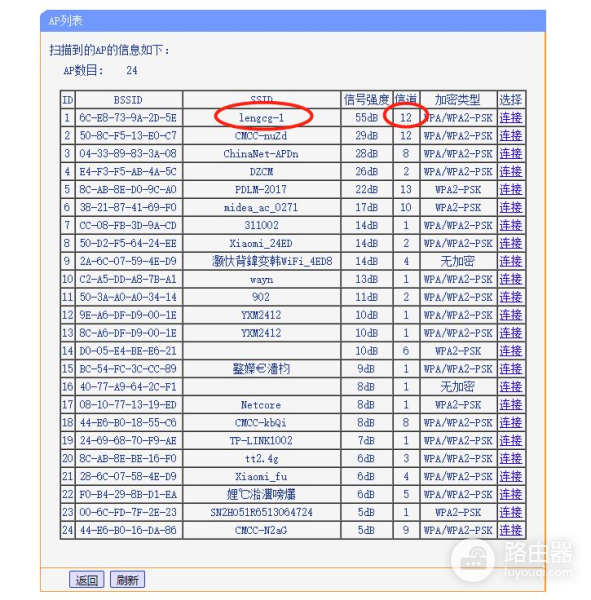
这里我们主要为了选一个信道,选好信道后关系WDS
七、选好信道后,点左下角返回,关闭WDS,一会次路由器桥接主路由器要这样操作,点击保存。
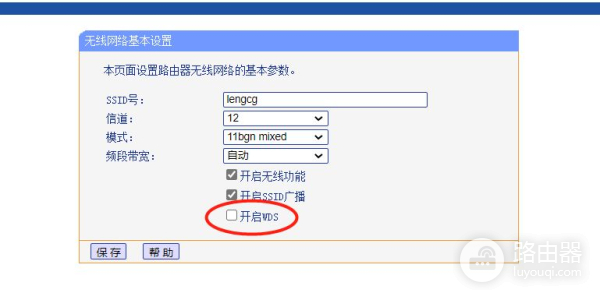
八、DHCP服务设置,按图设置就行,主路由器设置开始地址192.168.1.101,结束地址192.168.1.200。网关DNS都不用设置,点保存。
前面如有需要重启路由器的时候,可先不重启,最后这一步完毕一起重启就行,见意电断电重启,到这里主路由器设置完毕,测试可以正常上网。
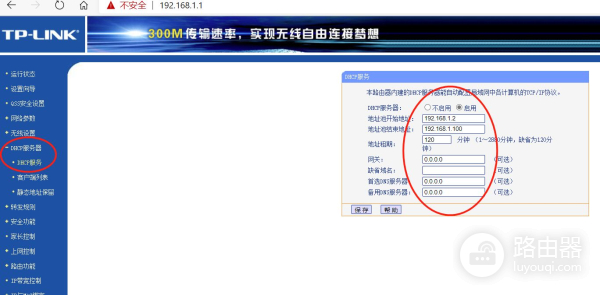
九、现在开始设置次路由器,这时断开主路由器,连接次路由器,也是同上第一条,找到次路由器背面的ip地址和用户名,输入并登陆。
设置与主路由器在同一ip端,主路由192.168.1.1,次路由就设置192.168.1.2这样好记。
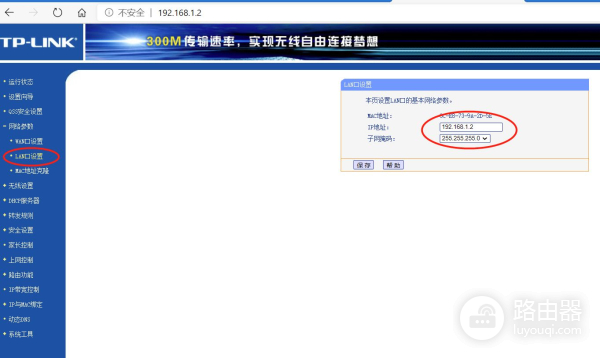
10、无线设置里的基本设置,开启WDS,点扫描。(注:主路由器要接通电源,连接光猫,能正常上网,但计算要连接次路由器,这里嘱咐一下)
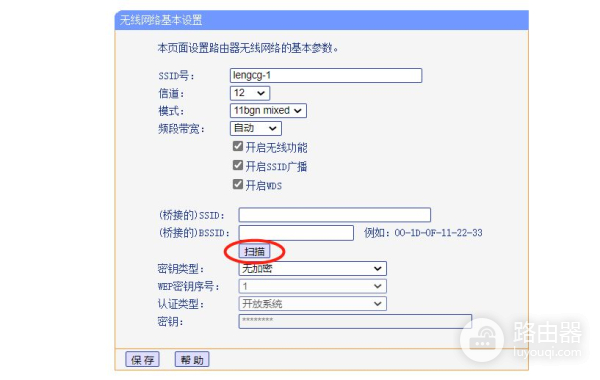
11、选主路由器lengcg,点链接,
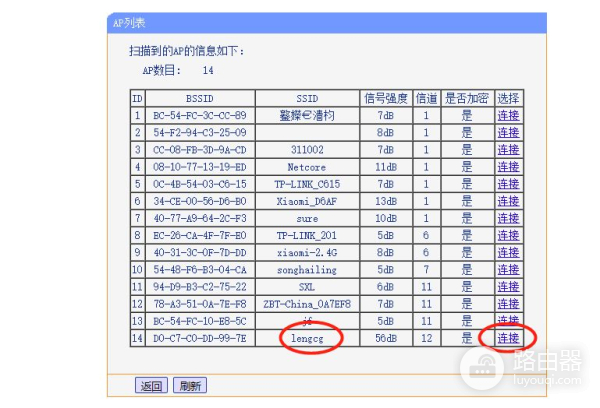
12、ssid号,自已起个名字就行,信道一定要选和主路由器一样12。
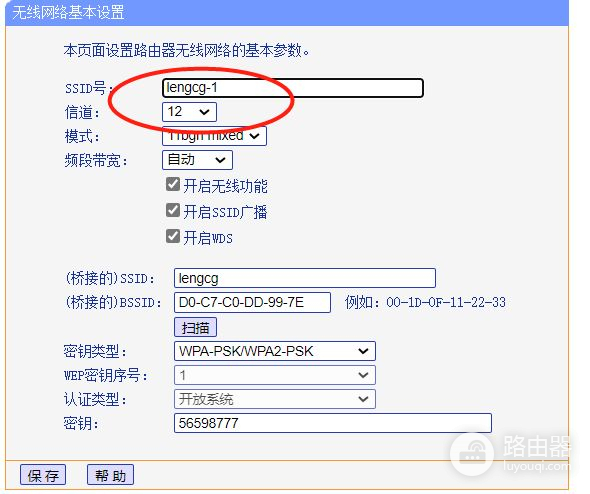
13、密钥类型按下图设置,密钥是主路由器的wifi密码。
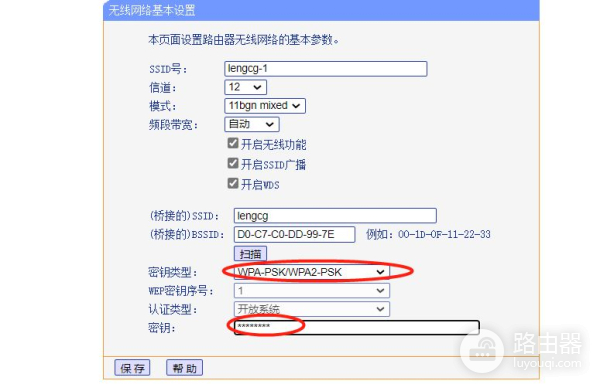
14、DHCP服务这里选启动,设置开始192.168.1.101,结束192.168.1.200,不和主路由器重叠就行,其它不用设置了,重启次路由器就好了了,也是建议断电重启。
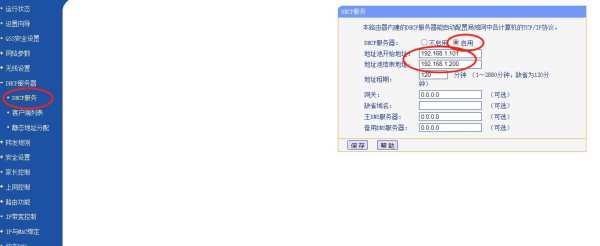
注:这里是关健,一般情况下是关闭DHCP服务,这样更省事,但这样次路由器长时间没有设备连接时,次路由器就会出现假死状态,无法搜到次路由器信号,只能断电重启,可启用有线连接次路由器的设置唤醒,当没有有线设置时就没办法了,只能断电重启才能恢复无线上网,很麻烦。
这里开启DHCP服务就好了